اینترنت دنیا را در دستان شما قرار می دهد. از خندیدن به برنامههای مورد علاقهتان تا میخکوب شدن پای اخبار، هر چیزی که میخواهید به آن دسترسی داشته باشید تنها با یک کلیک فاصله دارد. اما اگر والدین یا معلم باشید، ممکن است نگران کننده باشد.کودکان اغلب به چندین دستگاه دسترسی دارند. مطمئن شوید که هر یک از آنها را با اجرای کنترل هایی از سوی والدین برنامه ریزی میشوند. آنها در اکثر دستگاه های اصلی دارای اینترنت مانند رایانهها، تلفنهای هوشمند و سیستمهای بازی در دسترس هستند.

کنترلهای والدین به کاهش خطر مشاهده محتوای نامناسب در وب توسط فرزندتان کمک میکند. علاوه بر تنظیم کنترلهای والدین، نظارت بر فعالیت اینترنت فرزندتان و استفاده از تنظیمات مناسب سن در دستگاهها بسیار مهم است.
کنترلهای والدین، نرمافزار یا گزینههای خاص دستگاهی هستند که به والدین اجازه میدهند بر استفاده فرزندشان از اینترنت نظارت کنند. آنها از دسترسی کودکان به محتوای نامناسب یا غیرقانونی آنلاین جلوگیری می کنند. آنها را می توان در موتورهای جستجو، سایت های پخش ویدیو، نرم افزار چت و موارد دیگر پیاده سازی کرد. کنترلهای والدین میتوانند روشهای پیشگیری زیر را اعمال کنند:
بازیهای ویدیویی را که فرزندتان میتواند به آن دسترسی داشته باشد، کنترل یا مسدود کنید.
مرورگرهای وب را فیلتر کنید و فقط وب سایت های از پیش تأیید شده را نشان دهید.
از استفاده کودکان از برخی خدمات جلوگیری کنید.
موتورهای جستجو را مدیریت کنید تا جستجوی آنلاین کودک را محدود کنید.
انواع ویدیوهایی را که قابل جستجو هستند مدیریت کنید.
نحوه تنظیم کنترل های والدین
کنترل والدین می تواند از انواع محتوای نامناسب برای کودکان جلوگیری کرده و آنها را فیلتر کند. با این حال، فهمیدن نحوه تنظیم کنترلهای والدین در هر دستگاه ممکن است گیج کننده باشد. نحوه تنظیم آنها را در دستگاه ها و سرویس های مختلف متفاوت است که به توضیح آن می پردازیم:
سیستم عامل کامپیوتر کنترل والدین
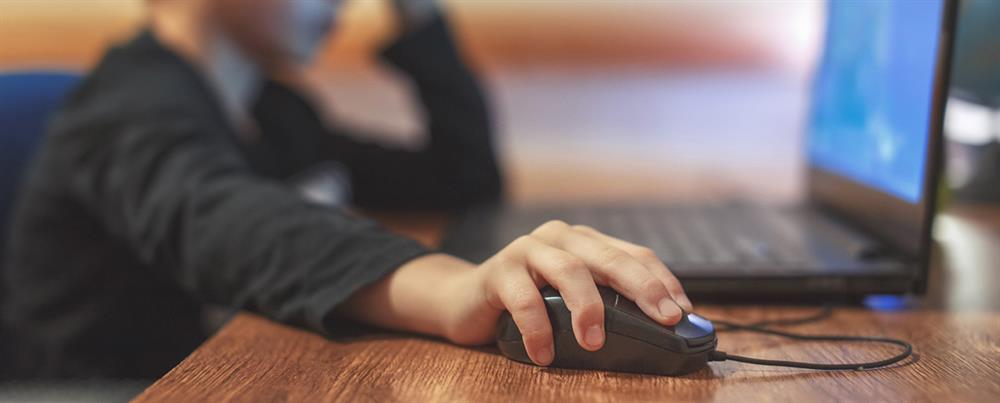
اکثر سیستمعاملهای رایانه دارای تنظیمات کنترل والدین هستند تا اطمینان حاصل شود که فرزند شما از لحظه روشن کردن دستگاه خود در امان است.
ویندوز 10
مسدود کردن برنامهها، بازیها و رسانههای نامناسب:
به این صفحه بروید و با حساب مایکروسافت خود وارد شوید.
از طریق تنظیمات ویندوز یک حساب فرزند تنظیم کنید. اگر قبلاً یکی دارید، نام فرزندتان را پیدا کنید و محدودیتهای محتوا را انتخاب کنید.
به برنامهها، بازیها و رسانهها بروید و مسدود کردن برنامهها، بازیها و رسانههای نامناسب را روی روشن تغییر دهید.
در بخش Allow apps and games rateded برای، محدودیت سنی را که میخواهید برای فرزندتان اعمال کنید انتخاب کنید.
وقتی فرزندتان درخواست دسترسی به برنامه یا بازی مسدود شده را میدهد، میتوانید با رفتن به محدودیتهای محتوا و افزودن آن به فهرست همیشه مجاز، آن را تأیید کنید.
در صورتی که فرزند شما چیزی را قبل از این محدودیت ها دانلود کرده باشد، می توانید با رفتن به صفحه Activity آن را مسدود کنید. فرزند شما برای استفاده مجدد از آن به اجازه نیاز دارد و شما می توانید از طریق ایمیل تأیید یا رد کنید.
مسدود کردن وب سایت های نامناسب:
با استفاده از این صفحه وارد حساب مایکروسافت خود شوید.
نام فرزندتان را پیدا کنید و روی محدودیتهای محتوا کلیک کنید.
به مرور وب بروید و مسدود کردن وبسایتهای نامناسب را از خاموش به روشن تغییر دهید.
برای مسدود کردن سایتهای خاص، نشانیهای اینترنتی آنها را در زیر همیشه مسدود شده اضافه کنید.
برای محدود کردن فرزندتان به مرور وبسایتهای خاص، کادر کنار «فقط به این وبسایتها اجازه میدهد» را علامت بزنید.
از بچه ها بخواهید قبل از خرید در فروشگاه مایکروسافت از والدین بپرسند:
نام فرزندتان را پیدا کنید و سپس محدودیتهای محتوا را انتخاب کنید.
درخواست های آنها را از طریق ایمیل شخصی خود یا در account.microsoft.com/family تأیید یا رد کنید.
در پشتیبانی مایکروسافت بیشتر بیاموزید
برای آموزش مطالب بیشتر به مقاله کنترل کودکان در اینترنت مراجعه فرمائید.